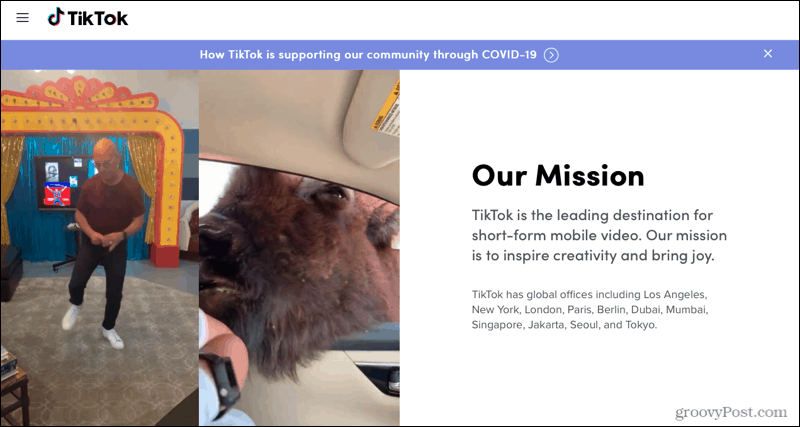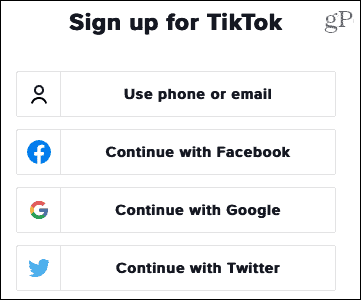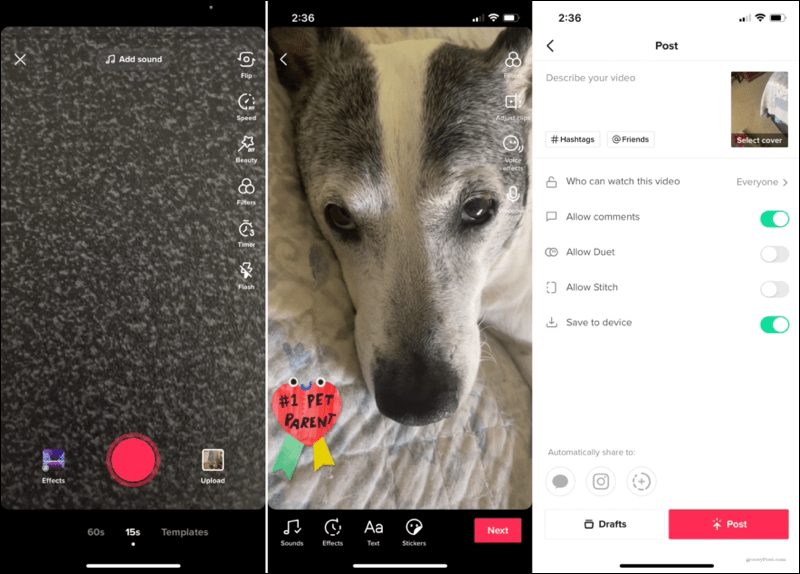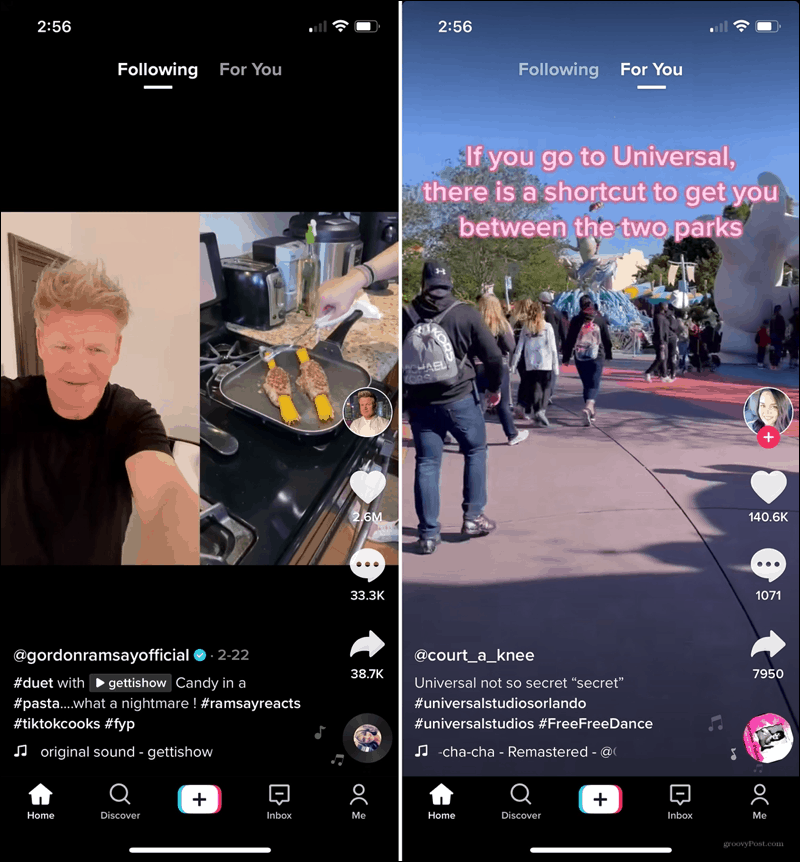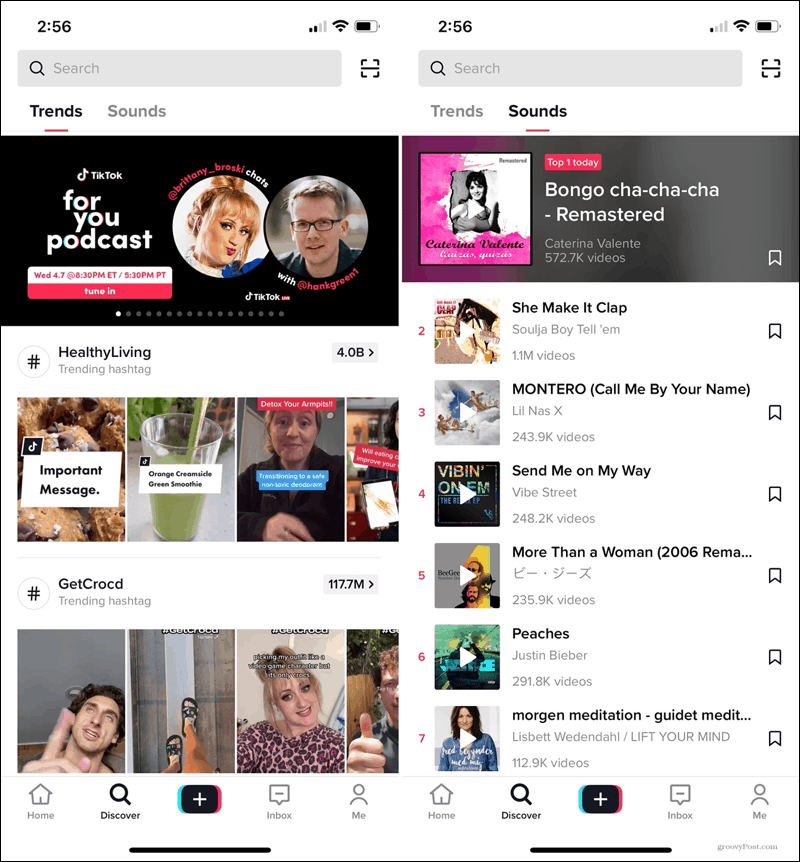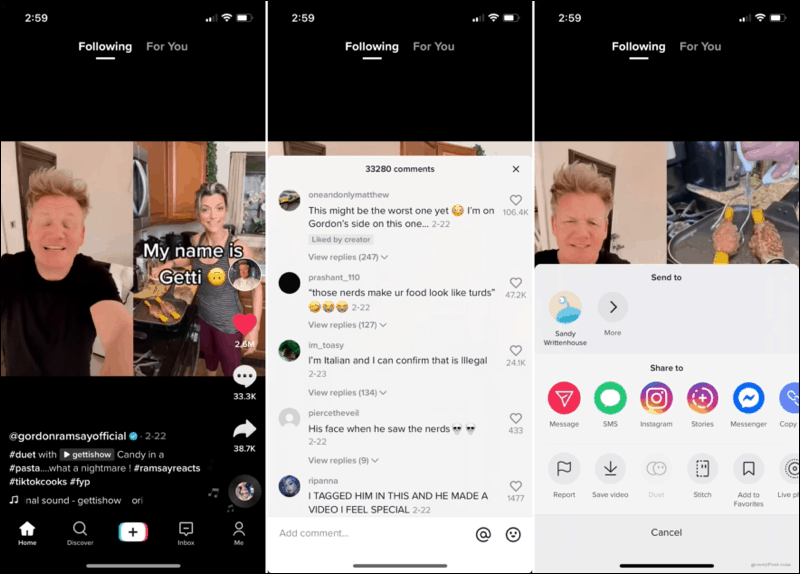Olet ehkä nähnyt (tai kuullut) jotain nimeltä TikTok App Storessa, Google Playssa, mainoksessa tai maininnut ystäväsi. Mutta mikä on TikTok tarkalleen?
Selitämme, mikä TikTok on, mitä ominaisuuksia se tarjoaa, kuinka käyttää perusasiat, missä voit käyttää sitä ja kuinka paljon se maksaa. Kaikkea mitä tarvitset TikTokin käytön aloittamiseen tai vain sitä koskeviin kysymyksiin vastaamiseen, päästään asiaan!
Mikä on TikTok?
Kiinalaisen ByteDancen omistama TikTok on sosiaalinen videonjakosovellus, joka on saatavilla mobiililaitteille sekä verkossa. Kiinassa lähes identtinen sovellus tunnetaan nimellä Douyin, joka julkaistiin vuonna 2016. TikTok lanseerattiin kansainvälisesti vuonna 2017.
Mobiilisovelluksen avulla käyttäjät voivat tallentaa ja jakaa videoita. Tämä on ihanteellinen käyttö mobiilisovellukselle, vaikka voit myös seurata muita käyttäjiä, katsoa videoita täynnä olevaa syötettä, olla vuorovaikutuksessa tykkäysten ja kommenttien kanssa ja paljon muuta. Tähän mennessä TikTokia on ladattu yli 130 miljoonaa kertaa pelkästään Yhdysvalloissa.
TikTok-verkkosivustolla voit katsella videoita, löytää muita seurattavia ja tarkistaa tilitilastomme, kuten "tykkäyksiä" ja videoidesi kommentteja. Jos olet tallentanut videon tietokoneellesi, voit ladata sen myös verkkosivuston kautta. Tämä on kätevä videoille, jotka olet tallentanut aiemmin tai viettänyt aikaa editoimiseen tietokoneellasi.
Löydät kaikki teini-ikäisistä aikuisiin julkkiksiin TikTokin jakamisvideoissa. Ja nämä videot vaihtelevat komediasta ja ruoanlaitosta koulutukseen ja viihteeseen.
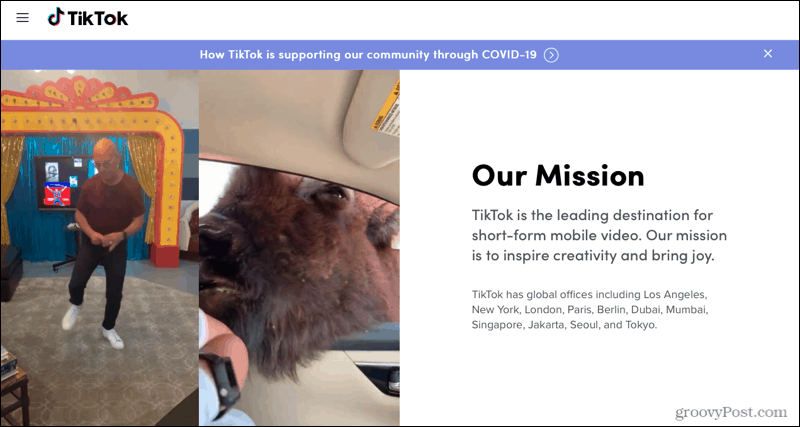
TikTokin ominaisuudet
TikTok tarjoaa laajan valikoiman ominaisuuksia. Useimmat odotat näkeväsi videonjakosovelluksessa, mutta luettelemme yhteenvedon perusteista.
- Tallenna videoita sovelluksen sisäisellä kameralla tai lataa video laitteestasi. Sovelluksen tallennusominaisuuden avulla videot voivat olla 15 tai 60 sekunnin pituisia. Ladatut videot voivat olla yli 60 sekuntia pitkiä.
- Lisää videoihisi musiikkia, ääntä, suodattimia ja tehosteita, jotta ne erottuvat muista.
- Käytä sovelluksen sisäisiä videonmuokkaustyökaluja leikkeiden leikkaamiseen, leikkaamiseen, yhdistämiseen tai monistamiseen.
- Tutustu videoihin henkilökohtaisessa syötteessäsi ja löydä uusia isäntiä ja videoita useissa eri luokissa.
- Lahjoita lahjoja sovelluksen sisäisellä valuutalla (kolikoilla) muille, jotka lähettävät live-videoita, tukeaksesi suosikkijuttujasi.
- Säädä mobiilisovelluksen push-ilmoitusten, pimeän tilan, sisältöasetusten, ensisijaisen kielen, yksityisyyden, kaksivaiheisen vahvistuksen ja suojausvaroitusten asetuksia.
Kuinka käyttää TikTokia
Oletpa sitten valmis nauhoittamaan videon, löytämään jotain uutta tai olemaan vuorovaikutuksessa tykkäysten tai kommenttien kanssa, tässä on nämä olennaiset tiedot, joiden avulla pääset alkuun TikTok-mobiilisovelluksessa. Kaikki alkaa tilin luomisesta.
Rekisteröidy TikTokiin
Sinulla on muutama helppo tapa rekisteröityä TikTokiin mobiilisovelluksessa tai verkossa. Voit käyttää mitä tahansa seuraavista.
- puhelin tai sähköposti
- Facebook-tili
- Apple-tili
- Google-tili
- Twitter-tili
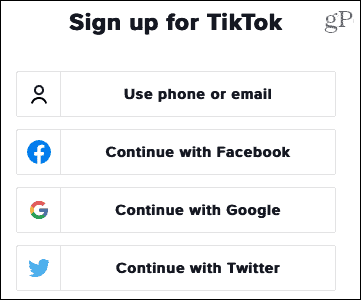
Rekisteröitymisen jälkeen voit luoda profiilin, joka sisältää kuvan, nimen, käyttäjätunnuksen ja kuvauksen. Voit myös lisätä Instagramin tai YouTuben profiiliisi, jos haluat.
Videon tallentaminen TikTokissa
- Napauta näytön alareunassa olevaa plusmerkkiä .
- Valitse alareunasta tallennuksen pituudeksi 60s tai 15s .
- Valinnaisesti voit lisätä ääntä, sisällyttää tehosteita, kääntää kameraa, säätää nopeutta, ottaa kauneustilan käyttöön, käyttää suodatinta, asettaa ajastimen ja kytkeä salaman päälle. Voit tehdä minkä tahansa näistä asioista ennen tallennusta.
- Aloita tallennus napauttamalla punaista sieppauspainiketta . Kun tallennat, näet edistymisen yläreunassa valitsemasi sekuntimäärän mukaan.
- Kun aika loppuu, näet videosi esikatselun. Tämän jälkeen voit lisätä ääniä, tehosteita, tekstiä tai tarroja alaosassa olevien työkalujen avulla. Tai katso sivun työkalut suodattimille, säädä leikkeille, äänitehosteille tai Voiceoverille.
- Napauta Seuraava, kun olet valmis.
- Tee haluamasi lisäsäädöt ennen videon lähettämistä. Lisää kuvaus, hashtageja tai mainintoja, päätä, kuka voi nähdä videosi, ja jos haluat sallia kommentit, tallenna video laitteellesi ja jaa se automaattisesti yhdistetyille sosiaalisen median tileille.
- Jaa videosi napsauttamalla Lähetä tai tallenna ja viimeistele myöhemmin Luonnokset.
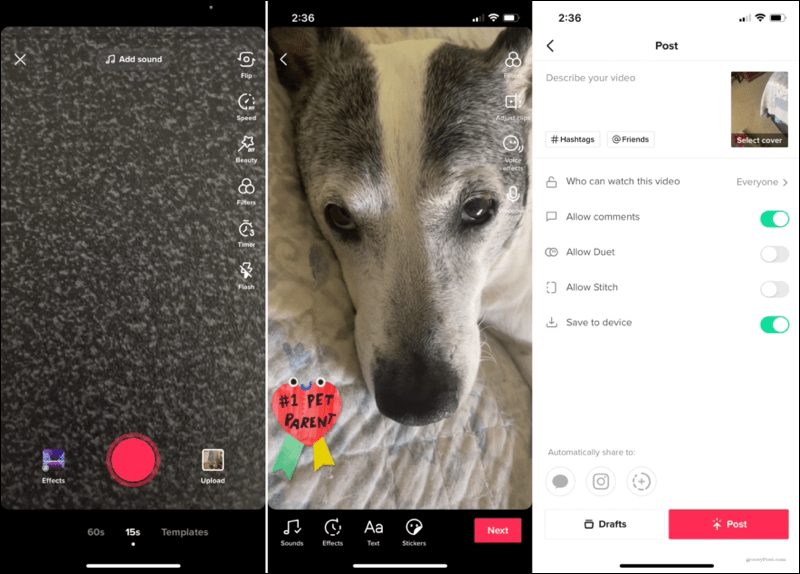
Löydä uusia videoita
Sinulla on muutama kätevä paikka katsoa TikTokin tarjoamia videoita.
Koti-välilehti
Löydät mukautetun syötteesi Etusivu- välilehdeltä. Valitse yläreunasta joko Seurataan tai Sinulle . Siirry seuraavaan videoon pyyhkäisemällä ylöspäin. Napauta keskeyttääksesi ja napauttamalla uudelleen jatkaaksesi minkä tahansa videon toistoa.
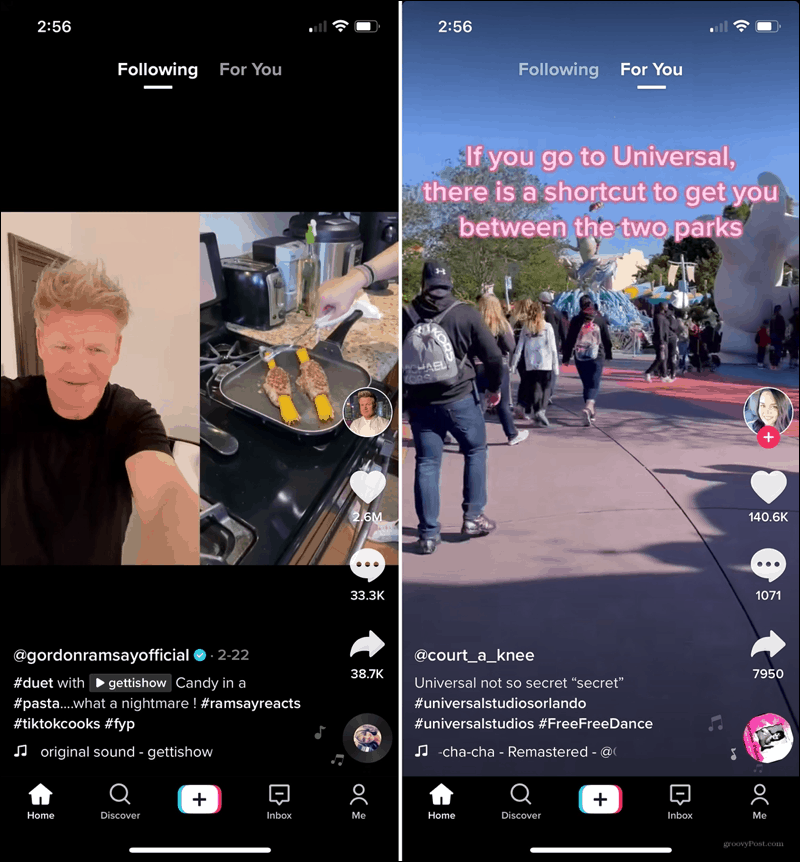
Tutustu-välilehti
Löydä -välilehden yläreunassa on Trendit, Äänet ja hakukenttä.
- Trends näyttää suositut videot hashtagilla, tehosteella tai äänellä. Pyyhkäise oikealle nähdäksesi lisää videoita kategoriasta ja napauta katsoaksesi yhden.
- Äänet antavat sinulle suosittuja ääniä, joita muut ovat käyttäneet videoissaan. Valitse yksi ja napauta sitten katsottavaa videota. Jos pidät tietystä äänestä, napauta kirjanmerkkikuvaketta pitääksesi sen kiinni.
- Hakukenttä on kätevä tapa löytää tietty käyttäjä, ääni tai hashtag .
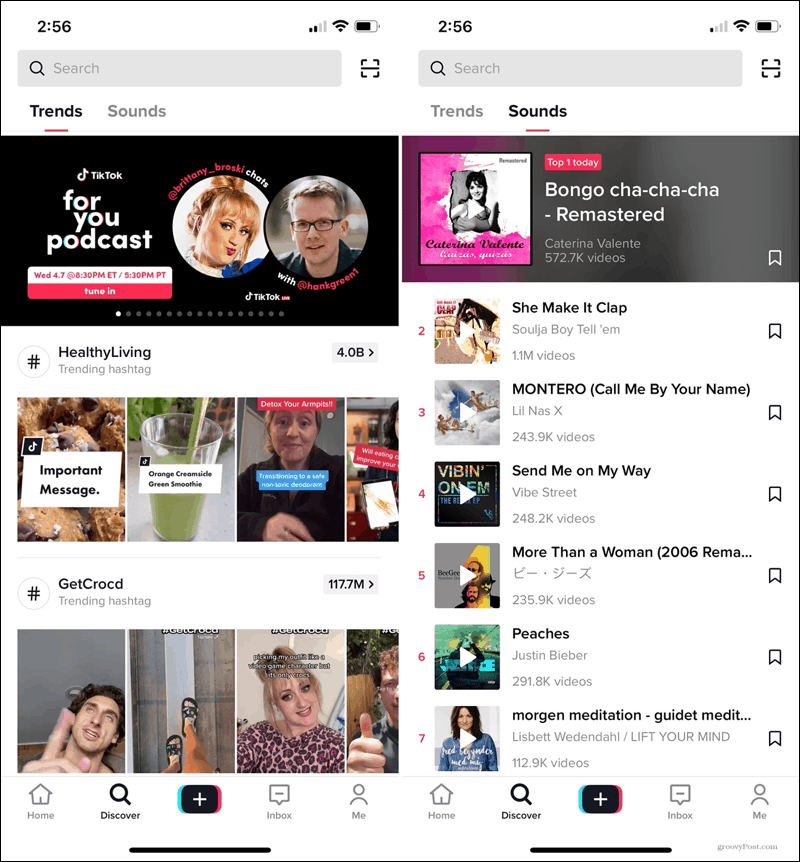
Tykkää, kommentoi tai jaa video
Voit olla vuorovaikutuksessa löytämiesi videoiden kanssa tykkäämällä, kommentoimalla tai jakamalla niistä. Nämä vaihtoehdot näkyvät oikealla puolella videon toiston aikana.
Napauta sydäntä tykätäksesi siitä, kommenttikuvaketta nähdäksesi kommentit tai lisätäksesi omasi tai nuolta jakaaksesi videon muihin sosiaalisen median kohteisiin, tallentaaksesi sen tai lisätäksesi sen suosikkeihisi.
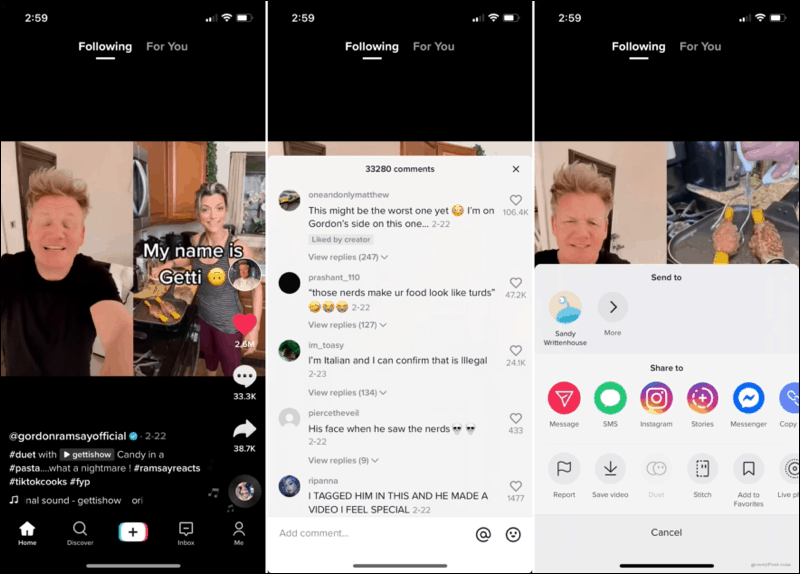
Saatavuus ja hinta
TikTok on saatavilla ilmaiseksi ilman tilauksia, mutta se tarjoaa sovelluksen sisäisiä ostoksia kolikoilla. Muista, että kolikot ovat sovelluksen sisäinen valuutta, jonka avulla voit lahjoittaa live-videoita lähettäville.
Voit käyttää sovellusta iPhonessa , Androidissa ja TikTokin verkkosivustolla .
Kokeiletko TikTokia?
TikTokissa on paljon enemmän kuin mitä olemme sisällyttäneet tähän. Mutta sinun pitäisi nyt tietää tarkalleen, mitä se on, mitä se tarjoaa, mitä voit tehdä sillä ja missä voit käyttää sitä.
Muista tarkistaa Luckytemplatesista tulevia TikTok-artikkeleita varten! Sillä välin voit katsoa muita "Mikä on" -sarjan artikkeleita, kuten What is Pocket , What is Telegram tai What is SoundCloud .